Bu devirde Instagram'ın popülaritesini inkar edemeyiz. Birçoğunun harika filtreleriyle fotoğraflarını sergilediği FaceBook'un sosyal medya alternatifidir. Ayrıca, birçok etkileyici ve ünlü IG kullandığından, insanlar idolleri hakkındaki güncellemeleri görmek için onu kullanmaya daha fazla teşvik ediliyor. IG'nin temel parçalarından biri, Reel'de ve ana sayfada GIF'leri ve videoları oynatma yeteneğidir. Ancak, kullanıcılar ana sayfayı kaydırmayı uygun buldukça, Instagram'da videolar oynatılmıyor. Bu nedenle, aynı sorunu siz de yaşadıysanız, düzeltmenin en iyi yolları burada.
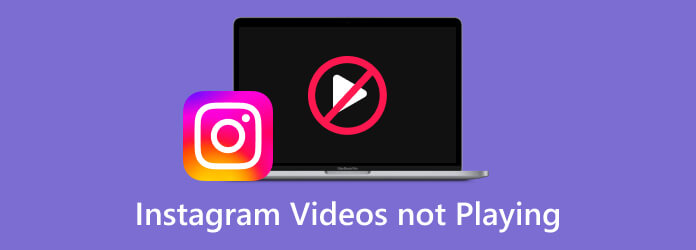
Bölüm 1. Instagram Video Türleri
Instagram, kullanıcılarına platformda oluşturabilecekleri ve katkıda bulunabilecekleri çeşitli videolar sunar. Bu videolar, çeşitli içerik katılımı ve tercih ettikleri stiller için yapılmıştır. Bu nedenle, tabloda verilen liste aşağıdadır.
| Video Türü | Açıklama |
| 1. Besleme Videosu | IG'nin ana sayfasında gösterilen videodur. Genellikle 60 ila 3 dakika uzunluğundadır ve kaydırma sırasında otomatik olarak oynatılır. |
| 2. Instagram Hikaye Videosu | Akışın üst kısmında gösterilen geçici bir videodur. 15 saniyelik bir videodur ve 24 saate kadar sürer. |
| 3. Makara Videosu | Hikaye videosunda olduğu gibi, Makaralar da kısadır ve bir dakika sürer. Bunları Keşfet bölümündeki Reel sekmesinde bulabilirsiniz. |
| 4. Canlı Video | Kullanıcıların yayınladığı gerçek zamanlı bir videodur. Kullanıcılar, akıştan sonra kaydetme veya canlı yayın yapmama seçeneğine sahiptir. |
| 5. DM Videosu | Doğrudan mesaj videosu olarak da bilinir. İnstagram messenger'ın yerleşik kamerasından oluşturulan bir tür videodur. |
Bölüm 2. Instagram Videolarının Oynatılmadığı 6 Durum
Instagram videoları neden bilgisayarda veya telefonda oynatılmıyor? Genel olarak konuşursak, nedenler çeşitli olabilir. İşleri kolaylaştırmak için, Instagram videolarının oynatılmamasına neden olan yaygın nedenleri listeliyoruz:
- Instagram uygulaması bazı hatalar nedeniyle bozuk.
- Çok fazla uygulama verisi veya bozuk önbellekler.
- Eski Instagram uygulaması.
- Zayıf Wi-Fi veya hücresel veri internet bağlantısı.
- Güç tasarrufu modu açıldı.
- Yayıncı Instagram videosunu sildi veya video artık kullanılamıyor
- Video hasarlı veya bozuk.
- Instagram videonuzun formatını desteklemiyor.
Aşağıdaki çözümleri uygulamadan önce, tüm Instagram hizmetlerinin düzgün çalıştığından emin olun. Sunucu tarafında bir şeyler ters giderse, tüm yöntemler çalışmaz.
Bölüm 3. Instagram'da Oynatılmayan Videolar Nasıl Onarılır
Lütfen yukarıda listelenen tüm türlerin hataya konu olabileceğini unutmayın. Bu, hikayenin, Makaraların ve hatta Instagram doğrudan mesaj videosunun düzgün oynatılamayacağı anlamına gelir. Bu nedenle, sorunu önlemek ve çözmek için aşağıda sizin için hazırladığımız çözümlerin listesini inceleyin. Instagram hem bilgisayardan hem de mobilden erişilebilir olduğu için bilgisayar ve iPhone/Android olmak üzere iki ana cihaza yönelik farklı çözümler sunuyoruz.
Bilgisayarda Oynatılmayan Instagram Videoları Nasıl Onarılır
Oynatılmayan veya yüklenmeyen Instagram videolarınızı düzeltmeye yönelik çözümler, değişen cihazlar nedeniyle farklı olabilir. Bu bölümde, bilgisayarınızdaki tarayıcıda oynatılmayan Instagram videolarının nasıl düzeltileceğine odaklanıyoruz ve bu tür bir sorunu çözmek için olası 5 düzeltmeyi sonuçlandırıyoruz. Nasıl olduğunu görelim.
1. İnternet Bağlantısını Kontrol Edin
Instagram internet bağlantısı gerektirdiğinden güçlü WiFi sinyallerine veya sabit internet bağlantısına sahip olduğunuzdan emin olun.
2. Ağ Ayarları Sıfırlama
Hiçbir şey ters gitmezse, bilgisayarınızdaki ağ ayarlarını sıfırlamayı deneyin. Ayarlar'a gidin ve ardından Ağ ve İnternet seçeneğini seçin.
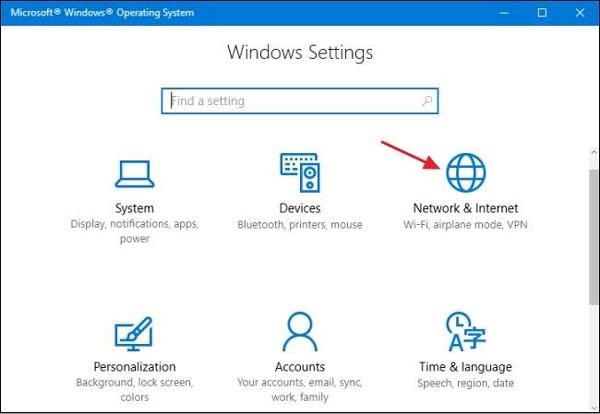
Tıkla Durumve şuraya git: ağ sıfırlama seçeneği.
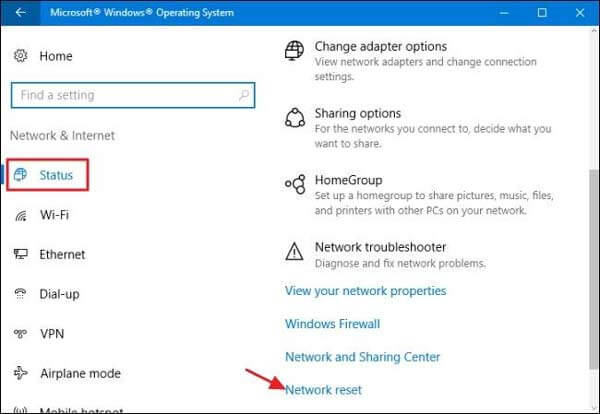
Ardından, Şimdi sıfırla'yı tıklayın. Sonunda, işlemi onaylamak için Evet'i tıklayın. Ardından sistem otomatik olarak yeniden başlayacak, ardından Instagram videosunu tekrar oynatmayı deneyebilirsiniz.
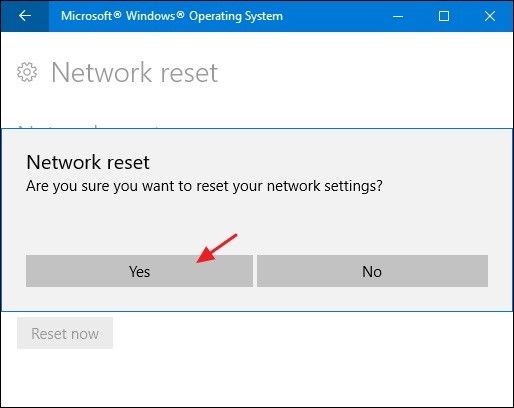
3. Yönlendiriciyi ve Modemi Yeniden Başlatın
Yönlendiricinizi ve modeminizi yeniden başlatabilirsiniz. Yönlendiriciyi kapatın ve yönlendiricinizin fişini çekin. Yönlendiricinize bağlı modemin fişini çekin ve diğer tüm erişim noktalarını çıkarın. Ardından, otuz dakika kadar bekledikten sonra, her şeyi tekrar takabilir ve yönlendiricinizin İnternet Servis Sağlayıcınızla sabit bir bağlantı oluşturmasını sağlayabilirsiniz.
4. Bilgisayarı yeniden başlatın
Başka bir yol da bilgisayarınızı yeniden başlatmaktır. Bu, bilgisayarınızın her şeyde yeni bir yeniden başlatılmasını sağlayacaktır. Bilgisayarınızı yeniden başlattıktan sonra Instagram'daki videoların yüklenip yüklenmediğini kontrol edebilirsiniz.
iPhone/Android'de Oynatılmayan Instagram Videoları Nasıl Onarılır
Cep telefonu kullanıcıları için Instagram'da oynatılmayan bu video sorununu aşağıdaki yollarla çözebilirsiniz.
1. İnternet Bağlantısını Kontrol Edin
1 Adım.Ağı kontrol edin
WiFi kullanıyorsanız, kontrol etmek için hücresel veriye geçin. Hücresel Veri Kullanımı altında Instagram'ın devre dışı bırakılmadığından emin olun. Devre dışı bırakılırsa, videoların Instagram'da oynatılması/çalışması engellenir.
2 Adım.Yönlendiricinizi kontrol edin
Yönlendiriciyi yeniden başlatabilir ve kabloları kontrol edebilirsiniz. Veya yönlendiriciyi fabrika ayarlarına geri yükleyin.
3 Adım.Ağı sıfırla
Android veya iPhone'un ağ ayarlarını sıfırlayabilir ve ardından cihazınızı yeniden başlatabilirsiniz. Ardından, cihazınızı ağa yeniden bağlayın ve tekrar deneyin.
IPhone için:
MyCAD'de yazılım Güncelleme ye git Ayarlar, kaydırın genel, üzerine dokunun Reset, ve Seç Ağ Ayarları Sıfırlama. Ardından, Ağ Ayarları Sıfırlama onaylamak ve ardından şifrenizi girin.
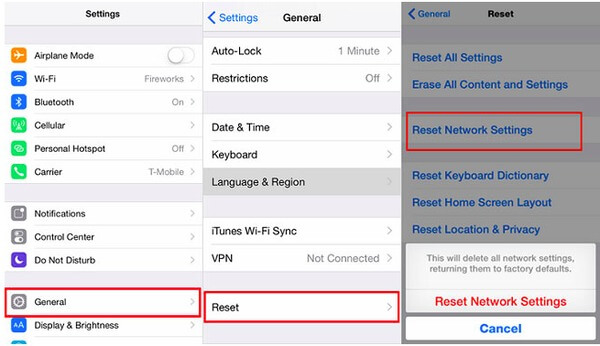
Yukarıdaki ağ kontrolünden sonra, Instagram videosu çalışmadığında iPhone'unuzu da yeniden başlatabilirsiniz. Cihazı yeniden başlatın, iPhone'da bir sorun olduğunda her zaman çalışır. Örneğin, eğer video sesi iPhone'da çalışmıyor, her zaman önce yeniden başlatmayı deneyin.
Android için:
Açılış Ayarlar Android cihazınızda, sahip olduğunuz cihaza bağlı olarak Genel yönetim veya Sistem'e gidin ve dokunun. Devam etmek için Sıfırla veya Sıfırla seçeneklerine dokunun. Ardından, Ağ ayarlarını sıfırla'ya dokunun. Ağ ayarlarınızı sıfırlamak istediğinizi onaylamanız gerekecek. Böyle yap. Bundan sonra cihazınız yeniden başlayacak ve ağ ayarlarınız otomatik olarak temizlenip sıfırlanacaktır.
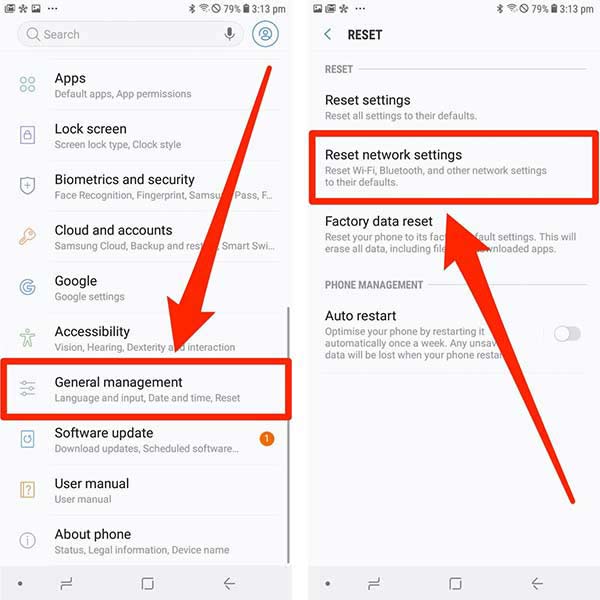
2. Güç Tasarruf Modunu Devre Dışı Bırakın
Güç tasarrufu modu, cihazınızdaki bazı uygulama işlevleri arasında arayüz oluşturabileceğinden. Bu özelliği iPhone veya Android'inizde devre dışı bırakmanız ve ardından Instagram videolarını tekrar oynatmanız daha iyi olur.
3. Instagram Önbelleğini ve Verilerini Temizle
Başka bir çözüm, Instagram uygulamasından önbelleği ve verileri temizlemektir. Aşağıdaki adımları takip edebilirsiniz:
iPhone'da: Ayarlar'a gidin, Genel'e dokunun, iPhone Depolama'ya basın ve Instagram uygulamasını bulun. Ardından, Uygulamayı Boşalt seçeneğine dokunun.
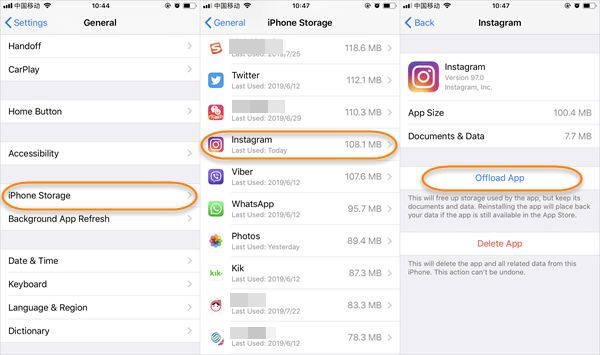
Android'de:
Ayarlar'a gidin, Uygulamaları veya Uygulamaları açın, Instagram'ı seçin, Depolamayı açmak için dokunun ve ardından Verileri Temizle ve Önbelleği Temizle seçeneklerine dokunun.
4. Instagram Uygulamasını Güncelleyin
Instagram güncellemesi olup olmadığını kontrol etmek için iOS/Android cihazlarda App Store veya Google Play'de görebilirsiniz. Ardından, varsa uygulamayı en son sürüme güncelleyin.
5. Instagram Uygulamasını Kaldırın ve Tekrar Yükleyin
Instagram uygulamasını cihazınızdan kaldırmak için, Ana ekrana gidin, Instagram uygulamasını basılı tutun, uygulamayı silmek için görünen X işaretine dokunun.
Ardından, en son sürümünü iPhone veya Android telefonunuza indirin.
6. Desteklenen Videoyu Instagram'a Yükleyin
Instagram'da video oynatırken hataları önlemek için videonuzun desteklenen bir formatta olduğundan emin olmanız gerekir. Instagram hangi formatlarla uyumludur? Cevap MP4, MOV ve GIF'tir. Bu formatlarda olmayan videolarınız varsa deneyin Blu-ray Master Video Dönüştürücü Ultimate. En iyi Instagram dönüştürücüsü olarak videoları MP4, GIF ve MOV gibi Instagram uyumlu formatlara dönüştürebilir. Videolarınızı Instagram'a uygun formatlara dönüştürmek için aşağıdaki basit kılavuzu izleyin. Yalnızca üç adımla kullanımı son derece kolaydır.

- Tek bir tıklamayla Instagram için herhangi bir videoyu dönüştürün.
- Instagram kliplerinizi düzenleyin, kırpın, kırpın, birleştirin ve geliştirin.
- Instagram videolarınız için MV'ler oluşturun ve video kolajları yapın.
- Gelişmiş donanım hızlandırmayla hızlı dönüşüm.
Bedava indir
Windows için
Güvenli indirme
Bedava indir
macOS için
Güvenli indirme
1 Adım. Bilgisayarınıza en iyi Instagram dönüştürücüyü indirin, yükleyin ve başlatın. Tıkla Dosya Ekle Instagram videonuzu yüklemek için soldaki düğme.

2 Adım. Instagram videonuzun çıktı formatını seçmek için Tümünü Şuna Dönüştür Sağdaki. Seç Video Sekme ve seç MP4. Farklı kodlayıcılara, çözünürlüklere ve kaliteye sahip birçok seçenek göreceksiniz. Listeden Instagram videonuz için istediğinizi seçin.

3 Adım.Instagram videonuzu kaydetmek için bir klasör seçin. Son olarak tıklayın Hepsini dönüştür için videonuzu MP4'e dönüştürün.

GPU hızlandırma ile yeni dönüştürülmüş Instagram videonuzu hızlı bir şekilde elde edeceksiniz. Düzeltmek için de aynı yöntemi kullanabilirsiniz. Facebook videoları oynatılmıyor. Düzenlemeniz gerekiyorsa, ister klipleri kırpmak, kırpmak, döndürmek veya birleştirmek isteyin, dönüştürücü size yardımcı olmak için burada. Dahası, video geliştirici, renk düzeltme, filigran ekleme ve daha fazlası gibi bazı gelişmiş özellikler sunar. Tüm bu özellikler Instagram videonuzu daha çekici ve şık hale getirebilir.
7. Veri Tasarrufu Modunuzu Devre Dışı Bırakın
Veri tasarrufu modunuzu etkinleştirmek, yalnızca Instagram'da değil, neredeyse tüm platformlarda video yüklemede sorunlara neden olabilir. Bu nedenle, Instagram videolarınız iPhone veya Android'de oynatılmıyorsa, aşağıdaki adımları izleyerek veri koruyucunuzu devre dışı bırakın.
1 Adım.IG profil sayfanızda, sağ üst köşedeki 3 çizgiye dokunun. Ardından, Ayarlar ve Gizlilik sekme seçeneği.
2 Adım.simgesine dokunana kadar bir sonraki sayfayı aşağı kaydırın. Veri Kullanımı ve Medya Kalitesi sekme seçeneği.
3 Adım.Bundan sonra, devre dışı bırakın veri Tasarrufu sola kaydırarak.
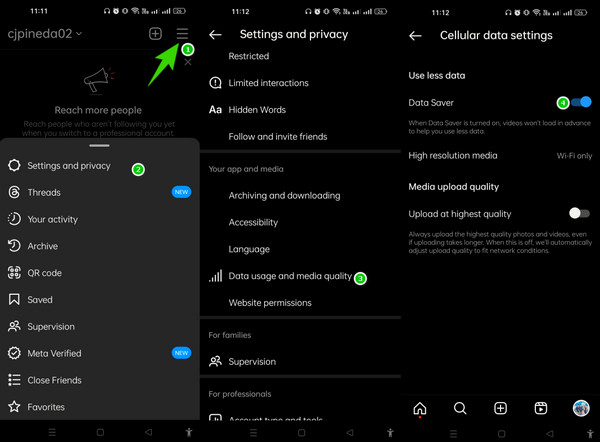
8. Instagram ile iletişime geçin
Yine de Instagram videolarının oynatılmadığını düşünüyorsanız teknik destek ekibiyle iletişime geçebilirsiniz. Ancak ekiple iletişime geçmeden önce, lütfen bildirmek istediğiniz sorunun ekran görüntüsünü alın. Şikayet bölümüne erişmek için Instagram hesabınızdayken telefonunuzu sallayın. Ardından, açılan menüde, Problemi şikayet et düğme. Ardından şikayet etmek istediğiniz mesajı yazın, ekran görüntüsünü yükleyin ve Gönder düğmesine basın.
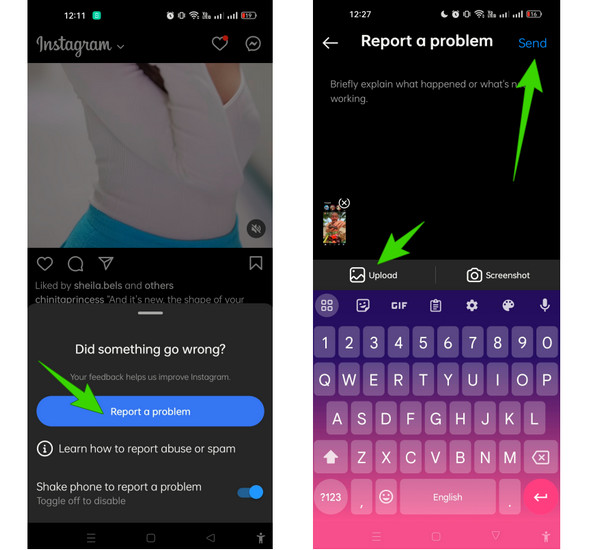
9. Bozuk veya Oynatılamayan MP4/MOV'u Düzeltin
Videonuz MP4 veya MOV formatında olmasına rağmen Instagram'da oynatılamıyorsa video muhtemelen zarar görmüş veya bozulmuştur. Instagram'da oynanabilir hale getirmek için onarmanız gerekir. Burada güçlü bir video onarım aracı olan AnyMP4 Video Repair'ı önermek istiyorum.
Ana Özellikler
- Kırık, hasarlı veya oynatılamayan Instagram videolarını onarın.
- Instagram'da videonun oynatılmaması sorununu çözün.
- Telefondan, kameradan veya çevrimiçi indirmelerden oynatılamayan videoları düzeltin.
- Sistem çökmeleri, aktarım hataları vb. nedeniyle oluşan oynatma hatalarını kaldırın.
Bedava indir
Windows için
Güvenli indirme
Bedava indir
macOS için
Güvenli indirme
Bölüm 4. Instagram'ın Video Oynatmaması Hakkında SSS
-
Instagram videoları neden otomatik olarak oynatılmıyor?
Platformun özelliklerinin bir parçası olarak, videolar güya otomatik olarak oynatılıyor. Ancak, videonun otomatik olarak oynatılmadığını varsayalım. Bu durumda, yavaş bir internet bağlantısı, bir platform arızası veya yalnızca otomatik oynatma seçeneğinin devre dışı bırakılması gibi çeşitli nedenler vardır.
-
Instagram'da otomatik oynatma nasıl etkinleştirilir?
IG'nizde otomatik oynatmayı etkinleştirmek için Veri Tasarrufunu devre dışı bırakmanız yeterlidir. Hesap ayarlarınıza gidin, ardından Veri Kullanımı ve Medya Kalitesi'ne gidin ve Veri Tasarrufu'nu kaydırarak kapatın. Bu, IG'nizin beslemedeki videoları otomatik olarak oynatmasını sağlayacaktır.
-
Sadece videoları sorunsuz oynatmak için Instagram'ımı güncellemem gerekiyor mu?
Evet. IG'nizi güncel tuttuğunuzda, size tüm hataların düzeltileceğine dair güvence verecektir. Hataların yanı sıra en son özellikler de eklenecektir.
-
Instagram'da videoların otomatik olarak oynatılmaması nasıl sağlanır?
Cihazınızda Instagram uygulamasını açın ve profil sayfanıza gidin. Üstteki üç nokta simgesine dokunun, Ayarlar'a gidin ve Hücresel Veri Kullanımı'nı seçin. Instagram videolarının otomatik olarak oynatılmasını önlemek için Daha Az Veri Kullan'a dokunun.
Tamamlayan
Bu makalede düzeltilecek çözümlerin bir listesi paylaşılmaktadır Instagram videoları oynatılmıyor. Makalede yukarıdaki ipuçlarını takip ederek muhtemelen sorunu çözebilirsiniz. Bu yöntemler işinize yaramıyorsa Instagram teknik ekibiyle iletişime geçmeyi düşünün. Sonuçta Instagram'daki herhangi bir sorunda size yardımcı olabilecek kişiler onlar. Sonuç olarak, bu çözümlerin size Instagram'da video oynatma konusunda daha sorunsuz bir deneyim sunmanıza yardımcı olabileceğini umuyoruz.
Daha fazla Okuma

